Oprava pro Elgato Key Light nenalezena Control Center
23. února 2021 Komentář k tomuto příspěvku [7] Publikováno v Bugs
Sponzorováno
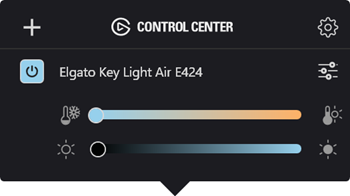
Někdy blogování znamená spoustu dlouhých esejů, jejichž psaní trvá týdny a přináší spoustu moudrosti.
Blogování však často znamená jen sledování řešení nepříjemného problému. S tímto problémem nás může být jen 5 nebo 6, ale pokud jste tou osobou, tento blogový příspěvek je pro vás! Vítejte u řešení problému, který jste právě vygooglovali.
Nedávno jsem si koupil Elgato Key Light a když jsem si ho koupil, neuvědomil jsem si, že nemá žádné externí ovládání. Světlo můžete ovládat pouze pomocí Wi-Fi a na dálku. Osobně si myslím, že je to chyba produktu, to znamená, že budu muset být vždy závislý na jejich softwaru a nemohu to jen tak změnit na jinou úroveň nebo barvu pomocí tlačítka.
Největší problém s tímto světlem – a dalšími vybíravými zařízeními IoT – je, že se mu nelíbí moje síť. Shodou okolností je to jediné zařízení v mé síti Ubiquiti, které, jak se zdá, nechce vycházet s ostatními v domě. Využívá multicast DNS ve formě podivné služby Apple Bonjour, aby se sám vysílal, a je notoricky těžké přimět software Elgato Control Center, aby našel světlo. Vím, že je v síti, vidím jeho IP.
Existuje spousta blogových příspěvků s lidmi, kteří se snaží tento problém vyřešit, a pokud jste k tomuto příspěvku na blogu našli cestu, předpokládám, že jste již udělali samozřejmé věci, jako je otevření brány firewall, zapnutí multicastového DNS na úrovni routeru a nyní prostě je ti z toho zle.
Zde je moje řešení hrubou silou, díky kterému se moje klíčové světlo objevilo v Control Center.
Nejprve předpokládám několik věcí:
- Že jste zapnuli Elgato Key Light do vaší sítě a můžete zjistit jeho IP adresu.
- Že jste do počítače nainstalovali software Elgato Control Center
Do této podstaty jsem vložil svůj soubor Settings.xml, ale hlavní body jsou sériové číslo a adresa IP. Sériové číslo najdete na nálepce na zadní straně světla. IP adresu najdete v tabulce IP vašeho routeru.

Přejděte do této složky v počítači
Udělejte si v této složce kopii souboru settings.xml, abyste mě neobviňovali, že se celá tato záležitost strašně pokazila.
Toto není kompletní settings.xml, opět je to v podstatě, ale tohle byl pro mě chybějící kousek.
Elgato Key Light Air E424 Elgato Key Light Air E424 (3C:6A:9D:15:5E:B6) nepravdivý elgato-key-light-air-e424 192.168.1.44 místní doména _elg._tcp Elgato Elgato Key Light Air 20LAB9901 200 nepravdivý nepravdivý CW39J1A17111
Změňte soubor Elgato Settings.xml tak, aby obsahoval sériové číslo a IP adresu VAŠEHO světla. Spusťte Ovládací centrum.
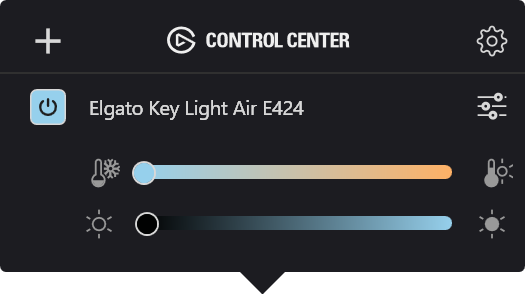
BTW, také jsem našel tento krásný blogový příspěvek od Trevora Sullivana, kde ukazuje interní API Elgato Key Light (na /elgato/lights) a modul PowerShell, který vám umožňuje změnit světlo Elgato Key pomocí skriptu.
Aby bylo jasno, to neomlouvá, že nemáte tlačítka, ale je to začátek. Doufám, že vám to oběma pomůže s tímto problémem, který jsem měl!
Sponzor: Důvod č. 1, proč si vývojáři vybrali Couchbase? Můžete použít své stávající dovednosti SQL++ ke snadnému dotazování a přístupu k JSON. To je větší síla a flexibilita s menším tréninkem. Zjistěte více.
O Scottovi
Scott Hanselman je bývalý profesor, bývalý hlavní architekt v oblasti financí, nyní řečník, konzultant, otec, diabetik a zaměstnanec společnosti Microsoft. Je to nepovedený stand-up komiks, cornrower a autor knih.
Hosting By

Takže sedíte a pokoušíte se zapnout svá klíčová světla Elgato a najednou si uvědomíte, že se nezobrazují v aplikaci Control Center a nereagují.
Pokud vám to zní povědomě, budete muset své klíčové světlo resetovat.
Dokumentace Elgato však s tímto problémem vždy nepomůže. Ve skutečnosti pouze 25 % lidí hodnotilo pokyny k resetování Elgato jako užitečné (poskytl jsem na něj odkaz, pokud byste se chtěli podívat).
Náhodou jsem musel před několika minutami resetovat své dva Key Light Airs (světla, která jsem zde recenzoval), takže jsem pokračoval a vyzkoušel všechny možné způsoby, jak je resetovat.
A zde jsou přesné kroky, které musíte udělat.
Jak resetovat Elgato Key Light
Resetování světel a jejich opětovné připojení trvá asi tři minuty. Zde je postup:
1. Dvakrát zkontrolujte, zda světlo není skryté.
Příslušenství je možné skrýt v aplikaci Elgato Control Center, díky čemuž se může jevit jako offline.
Chcete-li znovu zkontrolovat, zda tomu tak není, otevřete aplikaci Control Center a přejděte na Nastavení. Pokud je tlačítko označeno Odhalte skryté doplňky je zašedlá, znamená to, že nemáte žádná skrytá zařízení a můžete přejít k dalšímu kroku.
Pokud můžete kliknout na Odhalte skryté doplňky tlačítko, udělejte to nyní. Poté zavřete okno a znovu otevřete aplikaci Control Center a zkontrolujte, zda se tím váš problém vyřešil.
Pokud se klíčová kontrolka stále nezobrazuje ve vašem seznamu nebo nereaguje, přejděte k dalšímu kroku.
2. Resetujte kontrolku klíče.
- Přepněte vypínač na světle do polohy „Zapnuto“.
- Najděte resetovací tlačítko na zadní straně světla, vedle místa, kde se do světla zasouvá napájecí kabel.
- Stiskněte resetovací tlačítko a podržte jej, dokud nezačne kontrolka blikat (asi 10-15 sekund).
- Přepněte vypínač do polohy pryč pozici a nechte jej vypnutý alespoň 10-15 sekund.
Vaše světlo by nyní mělo být plně resetováno a připraveno k připojení k nové síti.
Výše uvedené kroky budete muset zopakovat pro všechna další klíčová světla, která potřebujete resetovat.
3. Znovu připojte kontrolku klíče
Pokud před prodejem nebo vrácením klíčenky pouze resetujete, nemusíte dělat nic jiného. Všechna nastavení a přihlašovací údaje WiFi na světle byly vymazány a obnoveny na tovární nastavení.
Pokud však chcete světla znovu připojit, postupujte takto:
- Přepněte vypínač na světle do polohy On pozice.
- Klikněte na ikonu WiFi na vašem počítači a vyhledejte světlo pod Příslušenství sekce.
- Klikněte na světlo a poté vyberte WiFi síť, kterou chcete použít.
- Počkejte, až se připojí, a poté znovu zkontrolujte, zda se zobrazuje v aplikaci Control Center.
To je vše! Nyní byste měli mít své světlo připojené ke správné WiFi síti a mělo by se zobrazovat v aplikaci Control Center na všech vašich zařízeních.
Kontrolka klíče Elgato se neresetuje
Pokud jste se pokusili resetovat Key Light nebo Key Light Air a stále se vám nedaří připojit, existuje ještě jeden krok, který můžete zkusit.
Testoval jsem to sám a i když je to trochu problém, řeší většinu problémů, které nejsou způsobeny vadami nebo poškozením světla.
- Odinstalujte aplikaci Elgato Control Center.
- Stáhněte si nejnovější verzi z jejich webových stránek a nainstalujte ji.
- Restartovat váš počítač.
- Podle kroků 2 a 3 výše resetujte a znovu připojte světlo.
Záruka a podpora Elgato
Podporu Elgato můžete kontaktovat e-mailem nebo telefonicky 7 dní v týdnu, abyste získali pomoc s jakýmikoli problémy.
Pokud bylo vaše klíčové světlo zakoupeno v posledních dvou letech, stále se na něj vztahuje záruka výrobce Elgato a pokud je světlo vadné, bude vám moci poslat náhradní.
I když to není v záruce, mohou vám poskytnout další nápady a kroky pro řešení problémů, abyste se pokusili problém vyřešit.
Balil
V tomto článku jsem popsal přesné kroky, které jsem použil k úspěšnému resetování Elgato Key Light a Key Light Air. Tento proces byl testován a funguje s Control Center verze 1.4.1 v lednu 2023.
Pro rekapitulaci zde jsou kroky, které jsem doporučil:
Znovu zkontrolujte, zda vaše Key Light není jednoduše skryto v aplikaci Control Center.
Resetujte kontrolku rozsvícením a podržením resetovacího tlačítka po dobu 10-15 sekund.
Znovu připojte Key Light připojením k WiFi síti, kterou chcete použít.
Pokud vám tato příručka byla užitečná, doporučujeme vám ji přidat do záložek, abyste tyto kroky v případě, že je budete znovu potřebovat, snadno našli.
Neustále také přidávám nové články s jednoduchými tipy pro odstraňování problémů, jako je tento, takže se vraťte, pokud narazíte na nějaké další problémy s chytrými zařízeními!
















